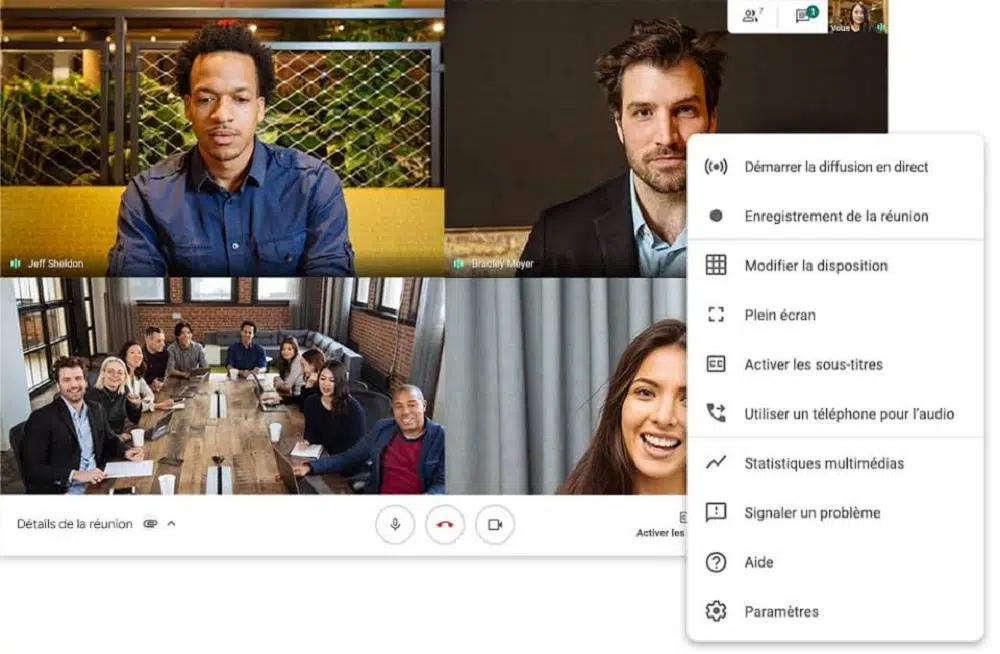Google Meet (ex Hangouts Meet) : comment utiliser Google Meet ?
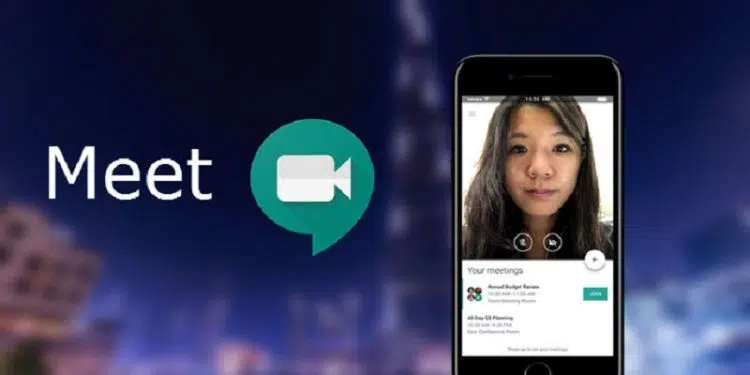
Il existe aujourd’hui plusieurs moyens de communication à distance. Les outils nécessaires pour les visioconférences sont les plus récents dans le lot. Hangouts Meet, désormais appelé Google Meet, est l’une de ses prouesses. Elle est notamment dédiée aux réunions virtuelles qui implique la participation de plusieurs participants.
C’est un outil idéal pour les entreprises. Cependant, comme toute nouvelle technologie, son utilisation n’est pas aussi aisée. Il y a donc des indispensables à connaître avant de passer à l’usage. Voici pour vous ce qu’il faut pour mieux utiliser Google Meet.
A découvrir également : Travailler chez soi en emballage : comment maximiser ses gains en toute autonomie
Contents
- 1 Avoir un compte Gmail
- 2 Installer l’application Google Meet
- 3 Suivre les directives pour créer une réunion
- 4 Choisir une version de Google Meet
- 5 Connaître les instructions pour suivre une réunion
- 6 Savoir les différentes options exploitables lors d’une réunion
- 7 Utiliser les fonctionnalités avancées de Google Meet, telles que le partage d’écran et la présentation de diapositives
- 8 Gérer les paramètres de confidentialité pour garantir la sécurité de vos réunions sur Google Meet
Avoir un compte Gmail
Pour utiliser le Google Meet, vous n’aurez pas à créer un compte spécial qui y est dédié. Cette application fonctionne avec un compte Google que vous utilisez. Ce dernier est joint au compte Gmail, qui est un élément important pour l’utilisation de Google Meet. C’est à travers ce canal que vous pourrez recevoir les mail d’invitation pour les réunions et les notifications provenant de Google Meet. Dès lors que vous disposez de cet outil indispensable, vous pouvez procéder au téléchargement de l’application.
Installer l’application Google Meet
Google Meet est une application. De ce fait, son utilisation nécessite que vous le téléchargez et l’installez sur votre outil informatique. Ainsi, rendez vous sur play store pour lancer une recherche et télécharger. Vous pouvez également passer par Google et taper le nom de l’application dans la barre de recherche.
A lire aussi : Comment optimiser votre géolocalisation de transport routier pour une gestion efficace
Les premiers résultats vous donneront un lien qui vous dirigera vers le site de téléchargement. Le site meet.google.com est également une option à exploiter. Il faut noter que cela peut se faire à partir d’un smartphone ou d’une tablette. L’application peut être également utilisée sur un ordinateur.
Suivre les directives pour créer une réunion
La création d’une réunion est une procédure simple. Vous pouvez le faire à partir du site web ou via l’application que vous avez installée. Une fois que vous y êtes, tapez sur »Nouvelle réunion » , puis sur ‘‘démarrer une nouvelle réunion ».
Si vous désirez ajouter les participants à la rencontre virtuelle, vous pouvez le faire à partir de l’option réservée. Vous pouvez également leur envoyer une invitation par mail à laquelle ils devront rejoindre la salle le moment venu.
Par ailleurs, pour une première réunion, il y a des paramètres à régler. Cela à rapport avec les différents éléments impliqués dans le déroulement. Vous devez autoriser Google Meet à accéder à votre micro et à la caméra également. Autrement, vous ne recevrez pas vos collaborateurs durant la conversation.
Choisir une version de Google Meet
Google Meet a été conçu avec une possibilité d’usage sous deux options. Il y a la version gratuite et celles payantes. La première vous permet de bénéficier des avantages de l’application sans souscrire à aucune offre payante. Ainsi, vous pouvez organiser ou participer à des réunions sans difficulté. Cependant, il y a des restrictions à l’usage de cette version. Puisqu’elle est gratuite, vous avez une durée limitée d’utilisation. Ce qui veut dire que vos temps sont comptés lorsque vous lancez une réunion. La durée limitée exigée est d’une heure.
Vous avez néanmoins la possibilité de relancer l’appel après chaque interruption. Cependant, ces interruptions ne vous avantages en cas d’une visioconférence de haute importance. De plus, il y a un nombre limité de participants dans la version gratuite. Les participants ne peuvent pas dépasser la barre des 100.
En ce qui concerne la version payante, il y a différents tarifs proposés. Les deux options offertes à ce niveau sont : Google Workspace essential qui vous donne accès jusqu’à 300h pour une réunion, avec plus de 150 participants. Le tarif mensuel serait de 8 dollars par participant. La seconde option est le Google Workspace Enterprise qui offre d’autres avantages plus que la première. Pour y souscrire, vous devez contacter le service client.
Connaître les instructions pour suivre une réunion
Pour participer à une réunion sur Google Meet, deux possibilités s’offrent à vous. La première consiste à vous rendre sur le site ou l’application de Google Meet, et de taper sur événement planifié. Il s’agit d’un détail qui figurait dans votre agenda.
Pour la seconde option, c’est une invitation qui vous est envoyée par l’organisation de la séance. Vous irez dans votre mail pour l’ouvrir et cliquer sur le lien de la réunion. N’oubliez pas de régler les paramètres liés au sons s’il s’agit de votre première utilisation de Google Meet en réunion.
Savoir les différentes options exploitables lors d’une réunion
Pendant la réunion, vous avez la possibilité de diriger la séance grâce aux options de Google Meet. D’abord, en tant que dirigeant, vous pouvez inclure d’autres personnes dans la salle, même s’ils n’avaient pas reçu de mail d’invitation au préalable.
Vous avez également la possibilité de désactiver le micro des autres participants afin de mieux vous faire écouter lors de la séance. Google Meet vous permet aussi d’organiser ses sondages lors d’une visioconférence.
Pour l’ensemble des participants, il est possible de couper le bruit qui pourrait vous empêcher de recevoir les interlocuteurs pendant la réunion. L’application dispose d’une fonctionnalité de chat pour l’envoi des messages écrits lors de l’appel vidéo. Vous pouvez également partager votre écran, dans l’optique de voir tous les participants ou d’être seul sur l’écran.
Utiliser les fonctionnalités avancées de Google Meet, telles que le partage d’écran et la présentation de diapositives
Lorsque vous organisez une réunion avec Google Meet, il faut penser à votre expérience et à celle des autres participants. L’une de ces fonctionnalités clés est le partage d’écran. En cliquant sur l’icône ‘Partager l’écran’ dans la barre inférieure, vous pouvez sélectionner quel écran ou quelle fenêtre spécifique vous souhaitez partager avec les autres participants.
Cette fonctionnalité peut être très pratique, notamment pour présenter une diapositive PowerPoint ou un document Excel en temps réel à vos collègues lors d’une séance de travail à distance. Le partage d’écran permet aussi aux utilisateurs de collaborer plus facilement sur des projets en temps réel tout en évitant les malentendus qui peuvent survenir lorsque chacun a sa propre version du fichier.
Google Meet dispose aussi d’une option pour présenter des diapositives directement depuis son interface. Cette caractéristique s’avère particulièrement utile si plusieurs personnes sont impliquées dans la présentation ou si elles souhaitent donner leur avis au fur et à mesure que chaque slide apparaît. Pour ce faire, il suffit simplement de cliquer sur ‘Présenter maintenant’ puis de choisir entre deux options : soit diffuser directement depuis Google Drive (en sélectionnant le fichier correspondant), soit télécharger le fichier et l’afficher ensuite localement.
Le partage d’écran et la présentation de diapositives ne sont que deux exemples parmi tant d’autres des nombreuses fonctionnalités offertes dans cet outil professionnel qu’est Google Meet. Les organisateurs de réunions peuvent aussi utiliser des outils tels que le chat en direct et les sondages pour interagir plus efficacement avec les participants. Google Meet est une solution complète pour conduire ses séances professionnelles à distance tout en offrant une expérience utilisateur riche et agréable.
Gérer les paramètres de confidentialité pour garantir la sécurité de vos réunions sur Google Meet
La sécurité est un enjeu crucial lorsque l’on organise des réunions professionnelles à distance. Google Meet a fait de la sécurité une priorité et propose un ensemble d’options pour garantir que vos conversations et données restent confidentielles.
Lorsque vous créez une nouvelle réunion sur Google Meet, vous avez le choix entre plusieurs options pour gérer les paramètres de confidentialité. Par exemple, vous pouvez choisir de ne pas autoriser les participants à rejoindre votre réunion avant que vous ne soyez présent ou encore interdire aux participants anonymes (c’est-à-dire n’ayant pas besoin d’un compte Google) d’y accéder.
Une autre option importante consiste à protéger votre session avec un mot de passe. Vous pouvez générer automatiquement un code unique pour chaque nouvelle réunion afin qu’elle soit accessible uniquement aux personnes disposant du mot de passe requis. Cette fonctionnalité rend pratiquement impossible l’accès non autorisé par des tiers malveillants.
Pensez à bien désactiver certaines fonctionnalités comme le partage d’écran ou encore activer/désactiver les micros individuels selon leur bon vouloir.
L’utilisation efficace des filtres et paramètres liés à la vie privée peut vraiment aider les entreprises qui utilisent souvent ce type de solutions de vidéoconférence telles que Google Meet dans leurs activités quotidiennes sans avoir à se soucier de la divulgation des informations confidentielles. Avec les nombreux contrôles mis en place, il est facile pour tous les participants d’avoir une expérience productive et sécurisée lorsqu’ils utilisent cette plateforme professionnelle pratique et efficace, Google Meet.